系统:PC
日期:2024-05-07
类别:影音媒体
版本:v6.20.1
NodeVideo免费破解版是一款功能强大的视频编辑软件,这款软件不仅拥有剪辑、调色、水印等丰富的视频编辑软件,与此同时软件还为用户准备了超多不同主题的滤镜、贴纸、涂鸦以及特效,不管是剪辑小白还是专业的视频后期,都可以使用这款软件轻松完成视频编辑工作。
NodeVideo中文破解版同时还为用户准备了超多美颜功能,用户可以根据不同的拍摄环境来调整人物的面部状态,让自己的视频能够更加美观。

1、视频编辑器,音乐,剪切,制作魔幻电影/幻灯片。
2、令人惊叹的好莱坞大片特效:火焰,魔法能量和炸弹让你成为视频中的超级英雄。
3、轻松制作令人印象深刻的视频,成为微信朋友圈、微博、抖音、快手上的视频达人。
4、专业视频编辑器-高级视频编辑工具。
5、视频制作/美颜相机/照片编辑器为你最佳工具。
6、在不同场景中使用不同的滤镜来美化视频,制作最潮流的视频短片。
7、提供数千首有版权的音乐,你也可以添加本地歌曲。广泛的在线目录和本地音乐让您的视频紧跟潮流。
8、视频编辑是最简单的免费视频编辑工具,功能齐全,操作便捷,提供魔术特效,大片主题,梦幻滤镜,流行贴纸,特色涂鸦,热门音乐。现在就下载视频剪辑器,成为电影专家。
1、视频拼接
多素材拼接成一个完整视频。
2、视频倒放
一键倒放,特效小视频制作。
3、视频剪切
任意调整素材的时间,快速掐头去尾。
4、视频变速
快、慢变速,轻松get仪式感变速视频。
5、视频剪裁
任意比例裁切,去除不需要的画面区域。
6、视频旋转
调整视频方向,支持90度旋转上下左右翻转。
7、抠图工具
方面易用的抠图工具,只需简单操作,提供多种可供选择工具。
nodevideo电脑版怎么导入视频?
1.将电脑中的NodeVideo双击打开,在页面上点击【开始创作】按钮。
2.这时,即可打开一个编辑页面,在页面右侧的位置点击红色的【+】图标。
3.随后会进入到新的页面中,在该页面中将【媒体文件】选项进行点击一下。
4.随后就会出现几个选项,在这里直接点击【视频】选项,将本地文件夹窗口点击打开。
5.接着,在本地文件夹窗口中将存放视频的文件夹找到进行打开,将需要添加的视频素材进行选中之后导入进来。
6.导入到NodeVideo中的视频就可以进行相应的剪辑操作了。
NodeVideo怎么添加字幕?
1、首先,点击进入nodevideo。
2、其次,把需要编辑的视频保存好。
3、最后,点击识别字幕并添加字幕,就可以导入字体。
视频播放时很卡?
NodeVideo主要功能是“合成”,而非“剪辑”。所以有一个缓存的过程,也就是先渲染一遍,进度条变为绿色的地方第二遍播放时就流畅了。
预览时音乐与视频不同步也是因为渲染的原因,第二次播放就是同步的了。
做了任何更改后都需要重新渲染。
如何提高预览速度?
建议不要导入4K视频。
建议不要导入码率过高的视频。
如果一定要使用4K视频,请参考使用预加载来提高预览速度。
预览fps建议不要超过30,导出时可以设置为60。
如何查看视频分辨率?
检查是否使用了高级功能。
如果项目使用了光流补帧,预览会非常卡顿,导出速度也很慢。
叠加特效过多也会降低预览速度。
时间重映射有倒放的关键帧也会很卡顿。
热门推荐
更多版本

NodeVideo电脑版98.4MB影音媒体v6.11.4
查看
NodeVideo剪辑软件151.44MB影音媒体v7.5.2
查看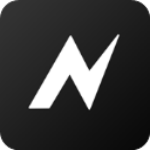
NodeVideo内购专业版151.44MB影音媒体v7.5.2
查看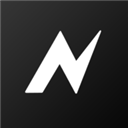
NodeVideo软件下载中文版98.4MB影音媒体v5.8.1
查看
NODEVIDEO最新版98.4MB影音媒体v5.8.1
查看相关应用
实时热词
评分及评论
点击星星用来评分